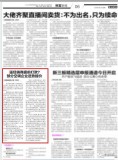方法/步骤
1/7
在电脑里面找到需要加盖印章的文档,将它打开,在日期的位置盖上印章。
2/7
打开文档之后,在文档上面找到插入,并点击这个选项。
3/7
然后选择图片,并在电脑里面选择印章图片。
4/7
这样就是将印章插入到文档里面了。
5/7
右键单击一下印章,点击设置对象格式进入。
6/7
在社这个对象格式里面选择浮于文字上方,点击确定。
7/7
这样就将文档加盖印章了。
在 Word 文档上盖章,可以通过以下两种方式实现:
1. 使用数字签名功能:Word 自带的数字签名功能可以为文档添加一份电子印章。使用数字签名可以在不打印纸张的情况下证明文件的真实性,并且保护它免受篡改或假冒。数字签名需要证书支持,可以通过公认的数字证书机构进行申请。
以下是数字签名的操作步骤:
- 打开 Word 文档,选择“文件” > “信息” > “保护文档” > “添加数字签名”。
- 如果您当前没有可用的数字证书,请按照提示向可信赖的数字证书机构申请所需证书。
- 输入相关信息,如名称和职称等信息,然后单击“确定”。
2. 使用图片印章:如果需要在纸质文件上盖章,可以先制作电子版的印章,以图片形式插入到 Word 文档中。这样就可以在打印纸张时使用印章加盖。具体操作步骤如下:
- 制作电子版的印章,保存成 PNG 或 JPG 格式的文件。
- 在 Word 文档中,打开想要盖章的位置或者内容。
- 选择“插入” > “图片”,找到刚才保存的印章文件,插入到当前文档中。
- 根据需要调整印章的大小和位置。
- 打印文档时,将纸张放在一个平坦的表面上,将盖章印垫墨盒沾染适量之后,轻轻按压在需要盖章的位置。
以上两种方法都可以简单、高效地为 Word 文档添加盖章。根据实际需求选择适当的方式进行操作即可。